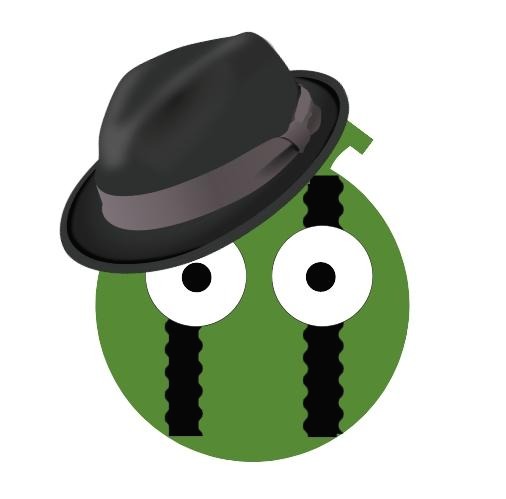수술 예약 현황 작성 방법에 대해 알아 보겠습니다.
병원 마다 차이는 있겠지만 예약현황시 색으로 정보를 표시를 합니다.

붉은 색은 당뇨가 있는 환자 입니다.

이름에 노란 바탕은 난시(토릭)를 의미 합니다.

이름에 흰색 바탕은 일반 단초점 수술 환자 입니다.(난시가 없는 환자)

초록계열 바탕은 망막 수술 환자 입니다.

초록계열 바탕에 붉은 색 글씨가 있다면 응급이라는 표시 입니다.
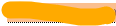
주황(살구색) 바탕은 다초점을 의미합니다.
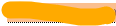
옆에 토릭 이라는 글씨가 있다면 다초점에 난시(토릭) 환자 입니다.

환자가 렌즈 확정 전
보라색은 의사가 렌즈 확정 전
대표원장은 수술 예약현황(당월, 차월), 진료 예약현황(전체, 각 진료실),
수술실에는 수술 예약현황(금주/차주) 5장, 난시(토릭) 환자가 있다면 토릭 수술 시트지
각 진료실에는 수술 예약현황(금주/차주) 진료실 마다 1장 배포
수술 예약 현황은 월 마감시 각 병증 별로 분류하고 진료와 접수 수와 일치 하는지 확인 하게 됩니다.
월말 집계 검증
OCS - 퇴원심사를 클릭합니다.

아래 화면이 뜨면 청구대상자 탭을 클릭합니다.

청구월을 지정하고, DRG/건강/급여/비수술/기타/일반으로 구별해서 엑셀 수치와 프로그램 수치가 일치 하는지 확인 합니다.

DRG를 조회조건으로 검색한 결과 프로그램에서 조회된 청구대상은 62건입니다.
DRG 엑셀에 집계된 수치는 61건입니다. 1건의 차이가 납니다.
검증 해본 결과 엑셀에는 프로그램 보다 분류가 세분화 되어 있기 때문인데 1건이 비수술건이기 때문입니다.


마찬가지로
건강은 조회조건을 보험/보호에 건강보험으로 하고 조회 합니다.

급여는 보험/보호에 의료급여 조건으로 조회합니다.

비수술, 기타, 일반은 해당하는 조회조건이 따로 없기에 종합 검토 해봐야 합니다.
수납대장은 접수를 클릭 합니다.

접수를 클릭하면 아래 화면이 나옵니다. 대장출력 / 수납대장을 클릭 하세요

수납대장을 클릭하면 아래 화면이 보입니다.
조회기간을 검증하려고 하는 기간으로 설정 하고 외/입 구분을 입원으로 설정 합니다.

종별구분을 국민건강으로 하고 조회하면 인원수가 나옵니다. 1진료실, 8진료실 더해 총 85명을 확인 할 수 있습니다.
수납대장에서는 ( )안의 숫자가 아닌 밖에 있는 숫자를 기준으로 집계 합니다.
종별구분을 차상위 1종~ 2종까지 조회 결과 1명이 나옵니다.
의료급여 1종 ~ 100%까지 조회 결과 7명이 나옵니다.
비수술은 검색조건으로 바로 찾기는 어렵습니다.
이상 안과 수술 예약 현황 작성과 월말에 퇴원청구와 수납대장 수치와 검증하는 방법에 대해 알아 봤습니다.
'직장인 코칭 > 병원 이야기' 카테고리의 다른 글
| 병원 진료 적용 (0) | 2022.12.22 |
|---|---|
| 소모품 재고관리 프로그램 (0) | 2022.11.26 |
| 병원 산정특례 등록으로 5년간 진료비 혜택 받는 방법 (0) | 2022.11.21 |
| 비문증 원인 그리고 치료 방법 (0) | 2022.11.19 |
| 백내장수술 입원비 청구 (0) | 2022.11.10 |